生活に変化が訪れると新しく銀行口座を開く(作る)ことがありますよね。
ただなんとなく「口座を作ろうかなぁ」とは思わないハズです。
今パッと思いつくと、以下の理由が浮かんできました。
- 貯金を頑張ろう
- 新社会人になったの給与口座を作ろう
- 子どもが生まれたので子供用口座を作ろう
そして、どの銀行にしようか選んでいきます。
今回僕が選んだのはみずほ銀行です。
そして口座を作る理由としては、ネットで宝くじが買いたいから!
口座を作った手段は、銀行窓口。
世の中はネットの時代なのに、なぜ窓口に行ったのか気になりませんか?
それは、インターネットバンキング(みずほダイレクト)の利用がネット申込みよりも早くできるからです。
みずほダイレクトは、宝くじを買うために必要なんですよ。
このページでは、みずほダイレクトの申込手順から使えるようになるまでを紹介しますね。

みずほ銀行で口座をひらく方法
みずほ銀行で口座開設する方法としては、3つあります。
- 店頭
- インターネット
- スマホアプリ
店頭にが近くにない、時間がない、窓口の人と話すのは苦手だな…などの理由があれば、「インターネット」「スマホアプリ」で手続きしましょう。
今回は、店頭で申込しましたので、店頭からの申込手順を紹介しますね。
みずほ銀行岡山支店で申込みをしました

店内に入ると、行員さんが立っています。
本日はどのようなご用件ですか?
「口座を作りに来ました」と伝えれば、必要な手続きを開始してくれますよ。
まずは、店舗に入って左奥の机に案内されました。
申込みをするには、てっきり申込用紙にペンで記入するのかと思っていたのですが、目の前にあるのはB5サイズくらいの白いノートパソコンです。
こちらの入力項目に、お名前、ご住所、電話番号などを入力していってくださいね。
行員さんは、そのノートパソコンを毎日触っているからでしょうか。
サクサクと画面を進めていき、「ここ」と「ここ」に入力ね、と手早く説明されました。
パソコン入力に慣れていないと、ちょっと厳しい作業かもしれません。
ノートパソコンと一緒に窓口に行く
必要事項をノートパソコンに入力すると、受付番号が印字された紙を渡されます。
このノートパソコンと一緒に窓口でお手続きを行いますので、ソファーにおかけになりお待ちください。
先ほど一生懸命入力したノートパソコンと一緒に、窓口で口座開設の手続きを行うことになりました。
みずほ銀行側のメリットとしては、入力する手間が省けるんでしょうね。
僕は入力画面の指示を見間違えていて、氏名入力欄に漢字で名前を入力せず、平仮名で入力してしまっていました。
その間違いを素早く発見して、窓口の行員さんは訂正作業をしてくれましたよ。
すぐ訂正ができるのも、メリットなんでしょうね。
本人確認書類(免許証など)は、この時点で確認されました。
みずほダイレクトも一緒に申し込むことを伝えておこう
今回は、口座の開設とインターネットバンキングのみずほダイレクトを申し込むのが目的です。
銀行に入店したとき、受付をしてくれた行員さんに「みずほダイレクトも作りたいです」と伝えておくと、窓口でもスムーズに受付が運びます。
手書き書類はないのか
ここまでの手続きは、いわゆるハイテクなデジタル処理でした。
手書き作業はないのでしょうか。
いえいえ、そんなことはなく署名、印鑑を押すの作業が残っていますよ。
合計で3枚の書類に署名をしました。
印鑑を押すのは銀行口座を作るのに必要な作業ですよね。
ただ、お客さんに押してもらうと、ミスが多かったからか、行員さんが押してくれました。
キャッシュカードの種類を選ぶ
その後、使うキャッシュカードについての案内があり、以下の3種類から選んでくださいと言われました。
- クレジットカード一体型
- クレジットカード分離型
- クレジットカード機能なし
個人的にクレジットカード機能は不要だったので、普通のキャッシュカードを選びましたよ。
デザインとしてハローキティが付いているものがあったので、娘に自慢したいがためにそちらを選びました。
キャッシュカードの受け取り

通帳は当日受け渡しですが、キャッシュカードは後日自宅へ簡易書留で届きます。
手続きをしてから、だいたい1週間~10日後です。
今回2017年12月1日(金)に口座開設手続きをしたのですが、キャッシュカードの封筒が届いたのが12月8日(金)でした。
土日を挟んでも1週間で届きましたよ。
みずほダイレクト口座開設時の預入のお金はいくら必要?

口座を開くためには、お金の預入が必要です。
といっても、いくら用意すればいいのかがわからないですよね。
答えは、1円でもOK!
貯金用の口座にするのであれば、これで充分です。あとからどんどん預入しましょう。
僕は今回ネットで宝くじを買いたかったので、1万円を預入しましたよ。
あとで通帳が出来たときに、預入金額が1万円であるかどうか通帳の印字を確認する場面があるので、よく見まておきましょう。
みずほダイレクトの利用カードを受け取る
みずほダイレクト(ネットバンキング)を使用するための、利用カードをもらいます。
これです、このカードが早く欲しかったので、窓口での口座開設を選んだんです。
▼受け取るときは、利用カードの封が破れていないかどうかの確認し署名・印鑑を押します。

利用開始(設定開始)については、手続きをした日からではなく2銀行営業日後からです。
▼僕は口座開設を2017年12月1日(金)にしたので、設定可能日は12月5日(火)でしたよ。
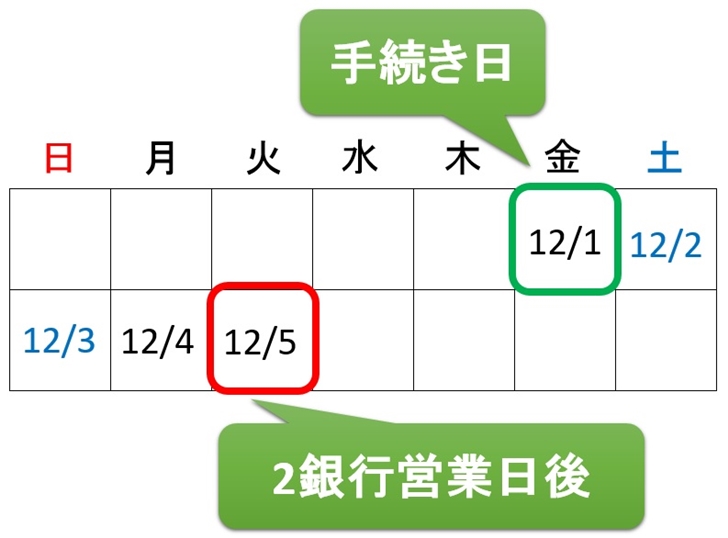
土日を挟んでしまうと、設定できるまで長く感じてしまいますね。
窓口での最終確認
通帳が出来上がると、以下の3つを確認します。
- 名前
- フリガナ
- 預入金額
ここまでスムーズにいけば特に何も問題ないので、通帳をもらい終了です。
所要時間は30分ほどでした。

みずほダイレクトの始め方
口座開設時に、みずほダイレクトの申込みも行いました。
申込日から2銀行営業日が経過したら、早速初回登録しておきましょう。
作業をする前に必要なものは以下の通りです。
- みずほダイレクトご利用カード
- 第1暗証番号
- メールアドレス
『みずほダイレクトご利用カード』は、窓口で受け取ったものですね。
『第1暗証番号』は、窓口手続きで専用用紙に書き込んだものです。覚えていますか?
では手続きを開始します!
みずほダイレクトご利用カードを開封する
まずは、みずほダイレクトご利用カードを取り出しましょう。
▼周りのミシン線に沿って切りとってください。

▼開けば中に、みずほカードご利用カードが貼り付いています。

初回登録をパソコンまたはスマホから行う
準備ができれば、初回登録に進みましょう。
手続きはパソコン、スマホからできます。
僕はパソコンから行ったので、その様子を紹介しますね。
最初にみずほ銀行のホームページにアクセスします。
▼画面右上の少し下あたりに「みずほダイレクト(鍵マーク)」があるので、ここをクリック。

▼みずほダイレクトご利用カードに載っている、お客様番号を入力し「次へ」を押します。

▼第1暗証番号、みずほダイレクトご利用カードに載っている第2暗証番号を入力。
その後、ログインパスワードを決め、メールアドレスを入力してください。
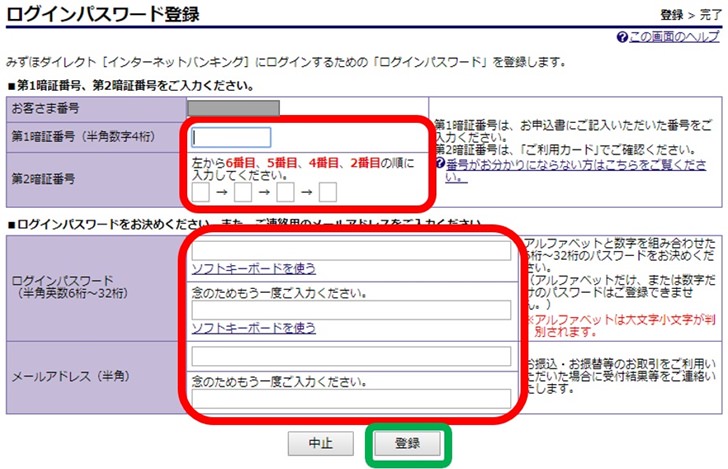
▼無事に登録できると、画面下に「ログイン」と出てきますので、押してみましょう。
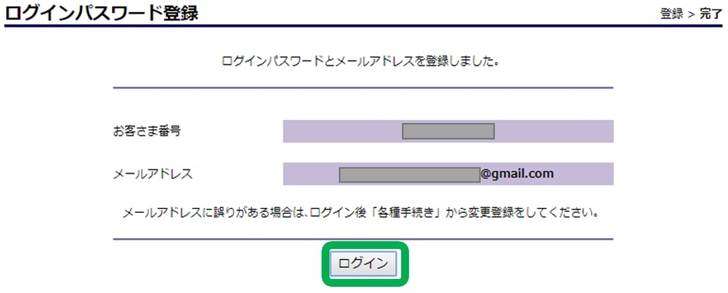
▼セキュリティ情報登録の画面になり、左上に僕の名前が自動的に出てきました。
「次へ」で進みます。
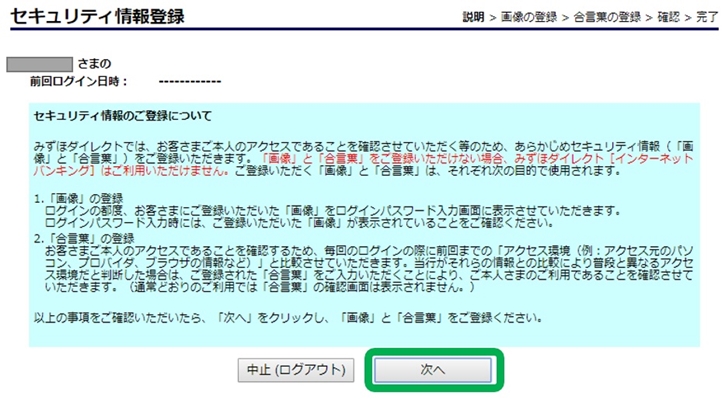
▼画像を選んでください、という画面が出てきましたよ。
ログインパスワード入力画面に表示する画像を設定しましょう。
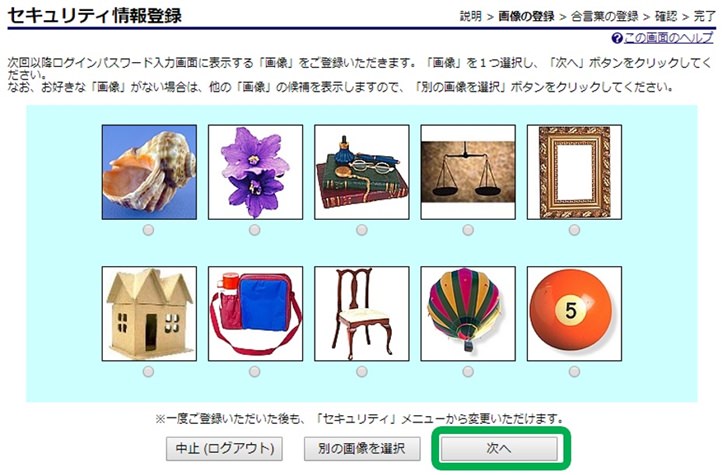
▼いわゆる「秘密の質問」を登録する画面です。忘れないようにしましょうね。
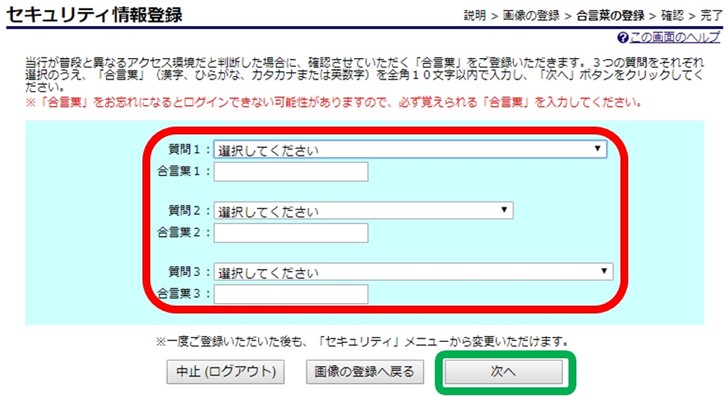
▼入力した内容の確認画面です。
ひと通り確認して問題なければ、登録手続きしましょう。
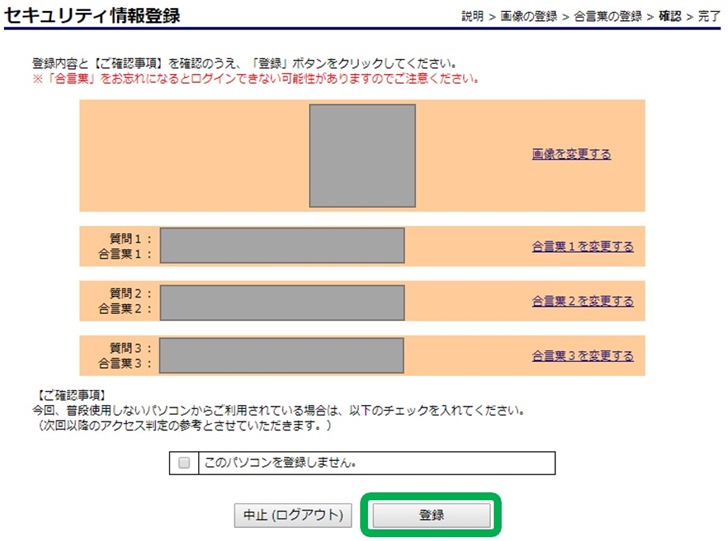
▼これで画像の設定と合言葉の登録ができましたね。お疲れ様でした。
「メインメニューへ進む」ボタンを押すと次へ進めます。

▼みずほダイレクトのメイン画面にたどりつきました。

これで、みずほダイレクトが利用できるようになりましたよ!!。
初回登録自体はとても簡単で、5分~10分ほどでできます。
さいごに
みずほ銀行の口座開設しよう!
ネットバンキングを利用しよう!
そう思ったら、すぐに行動したほうが、その後早く利用できるようになっていいですよ。
平日は銀行の窓口に行けないし…と思ったとしても、インターネットやスマホアプリからも口座開設ができるので、便利ですよね。
みずほダイレクトも登録してさらに便利に使っていきましょう。
また、みずほダイレクトで宝くじを買いたい場合は、以下のページも合わせてチェックしてみてくださいね。